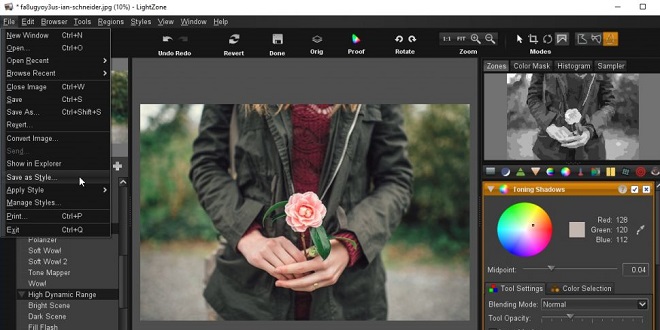Video oynatma programı VLC media player (kısaca VLC) oldukça küçük, kullanışlı ve gerekli bir program. Diğer bir muhteşem özelliği ise, formatları ne olursa olsun size her türlü videoyu oynatma fırsatı vermesi. Yazılımı www.videolan.org adresinden ücretsiz olarak indirebilirsiniz. Dosya formatı, bilginin nasıl depolanacağına dair üzerinde anlaşılmış bir özellikler ve değerler bütünüdür. Her farklı dosya formatının kendine göre güçlü ve zayıf yönleri vardır. Eğer ilgili video, PC üzerinde çalışmanızı gerektiren bir formattaysa, bir anda önünüzde formatlarla ilgili kocaman bir alternatifler deryası çıkar ve her bir format, kullanım ve senaryo farklılıklarına göre çeşitlilik gösterir. Film DVD’leriniz MPEG-2 formatını, Windows’un eski sürümleri AVI formatını kullanır. İnternet ise dosyaları boyut olarak küçültüp görüntü kalitesini koruyan egzotik formatlarla doludur. VLC’nin ünlü olduğu ve övündüğü nokta da tam olarak bu. VLC, hemen hemen her şeyi oynatabilecek güçte. Videonuz VLC üzerinde yürütülürken, sizin de en kaliteli görüntüyü elde etmek için uygulayabileceğiniz birçok yöntem var.
Adım 1 : Son sürümü edinin
En iyi sonuçlar için her zaman yazılımın en son sürümünü kullanmalısınız. Yazılımlar, mevcut hataları gidermek için düzenli olarak güncellenir. VLC’nin Yardım menüsünden güncellemeleri denetleyerek programı son sürüme yükseltebilirsiniz. Cihazınız internete bağlı olduğu takdirde VLC zaten sizi zahmete sokmadan güncellemeyi size bildirecektir.
Adım 2 : Çirkin ördek yavrusu
VLC’nin arayüzü pek sevimli ve kullanıcı dostu değil ama diğer kuvvetli yönleri, programa sıkı sıkıya bağlı kalmamıza neden oluyor. Oynatma özelliği ile başlayalım. Sürücünüze bir DVD yerleştirin. Önce “Ortam” menüsünden “Diski Aç”ı seçin ve “Disk aygıtı”nın DVD sürücünüzü gösterdiğinden emin olun. Artık yapmanız gereken tek şey “Oynat” düğmesine tıklamak.
Adım 3 : Dosyalarla çalışmak
VLC’nin gerçek başarısı farklı programlarca üretilmiş çeşitli formatlardaki dosyaları oynatabilmesidir. Örneğin dijital kameranızla kaydettiğiniz bir videoyu oynatmak isterseniz “Ortam” menüsünden “Dosya Aç” diyerek filmi seçmeniz yeterli. VLC o kadar esnek ki, videonun formatıyla ilgili kafa yormanıza dahi gerek kalmıyor.
Adım 4 : Tam ekrana geçin
Varsayılan olarak VLC, videoyu kendi penceresi içinde açar ve bu görüntü ekranın tamamını kaplamaz. Arkasına yaslanıp rahatlamak isteyen kullanıcılar için iyi bir çözüm değil elbette. Videolarınızı açar açmaz tam ekran görünmelerini istiyorsanız, soldan beşinci sıradaki “tam ekran” simgesine tıklayabilirsiniz. Masaüstüne dönmek için Esc tuşuna basmanız yeterli.
Adım 5 : En boy oranını düzeltin
En boy oranı, film çerçevesinin genişliği ve yüksekliği arasındaki orandır. Eski kayıtlarda 4:3 tercih edilirdi ama artık modern ekranlar 16:9’luk geniş ekran oranını tercih ediyor. En boy oranı hatalı kaydedilmiş bir videoda oyuncular kısa ve şişman görünebilir. Düzeltmek için “Görüntü” menüsünden “En Boy Oranı” kısmına giderek 4:3 ve 16:9’u seçin.
Adım 6 : Ses sorunlarını giderin
Filmde konuşulanları duymakta güçlük çekiyorsanız, Ctrl tuşuna basılı tutarken yukarı ve aşağı ok tuşlarıyla sesi ayarlayabilirsiniz. Bu işe yaramazsa “Ek araçları göster” simgesine (6. simge) tıklayıp “Grafik Dengeleyici” sekmesindeki “Etkin” seçeneğini işaretleyin. “Önanımlılar” listesinden “Tamamen bas ve tiz”i seçin. Bu ayar konuşmaları daha net duymayı sağlıyor.
Adım 7 : Karanlıkta görün
Bazı filmlerdeki aşırı karanlık gerçekten de keyfinizi kaçırabilir. Gölgeleri takip edebilmek için gözlerinizi kısıp duruyorsanız, filmi durdurun. “Araçlar > Etkiler ve Süzgeçler > Görüntü Etkileri” sekmesinde “Resmi Ayarla”yı işaretleyin. Şimdi gamma ayarını biraz artırırsanız gölgeli alanların açıldığını göreceksiniz. Ayarı yaptıktan sonra “Kapat”a tıklayın.
Adım 8 : Ekran görüntüsünü kayıt edin
Tebrikler, filminiz artık belki yapımcıların teslim ettiği hâlinden bile daha iyi görünüyor. Kutlama maksadıyla, sevdiğiniz bir sahneyi kaydedip masaüstü arka planı yapmaya ne dersiniz? Yapmanız gereken şey, hoşunuza giden bir sahneyi görür görmez Shift + S tuşlarına basarak görüntüyü yakalamak. Dosyanın kaydedildiği konum tepede görünecektir.